darktable作为一款开源免费的摄影暗房软件,它的功能是很强大的,用户可以用来查看和编辑照片,例如用户可以调整照片的色彩效果、添加边框、设置滤镜或是插入水印等,总之darkta
darktable作为一款开源免费的摄影暗房软件,它的功能是很强大的,用户可以用来查看和编辑照片,例如用户可以调整照片的色彩效果、添加边框、设置滤镜或是插入水印等,总之darktable软件中的功能能够很好的满足用户的需求,因此darktable软件吸引了不少的用户前来下载使用,当用户在使用darktable软件时,在暗房中调整图片效果的过程中,想要为图片添加上水印,却不知道怎么来操作实现,其实这个问题用户点击右侧板块中的效果选项,接着选择其中的水印选项并简单的进行调整即可解决问题,那么接下来就让小编来向大家分享一下darktable为图片添加水印的方法教程吧,希望用户能够从中获取到有用的经验。
方法步骤
1.用户在电脑上打开darktable软件,并选择图片进入到暗房页面中
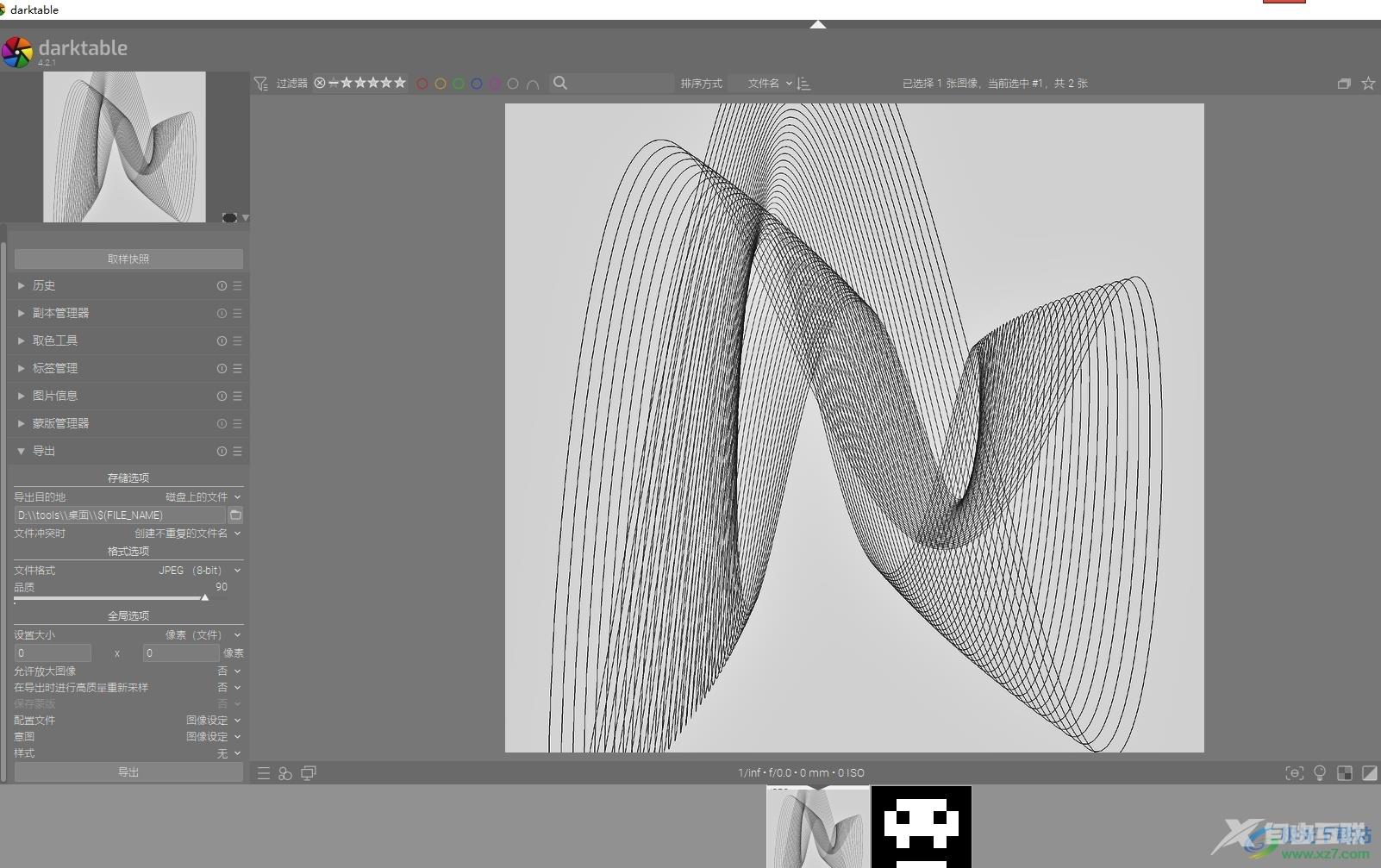
2.接着在页面右侧的板块中,用户在上方的选项卡中找到并点击效果选项,下方将会显示出相关的功能选项
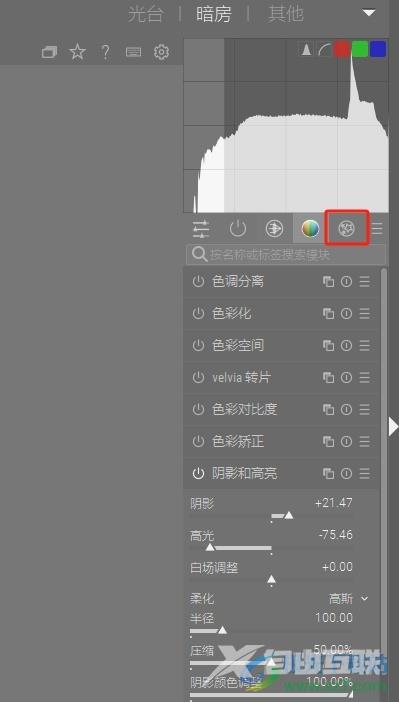
3.在弹出来的功能选项中,用户点击水印选项,来实现为图片水印的设置
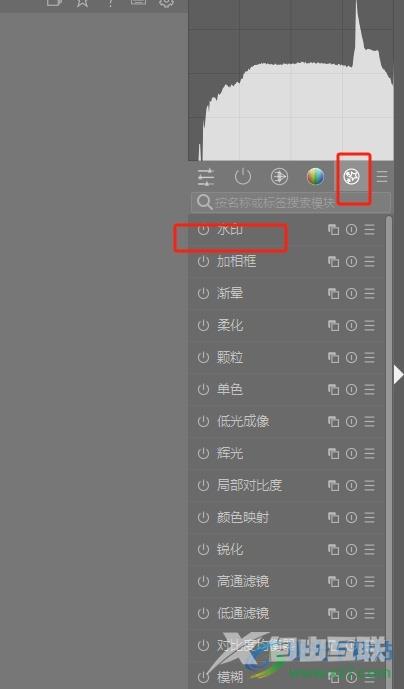
4.这时将会展示出相关的功能选项,用户按照需求来设置水印的不透明度、放置位置和字体颜色等选项
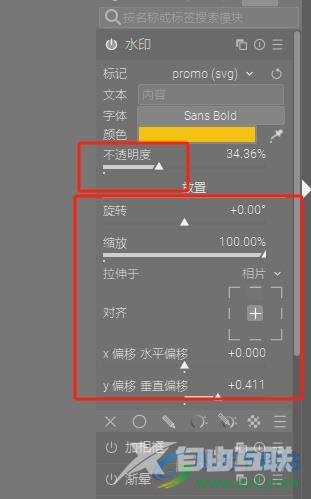
5.完成设置后,用户回到操作页面上,就可以看到图片成功添加上了水印,效果如图所示
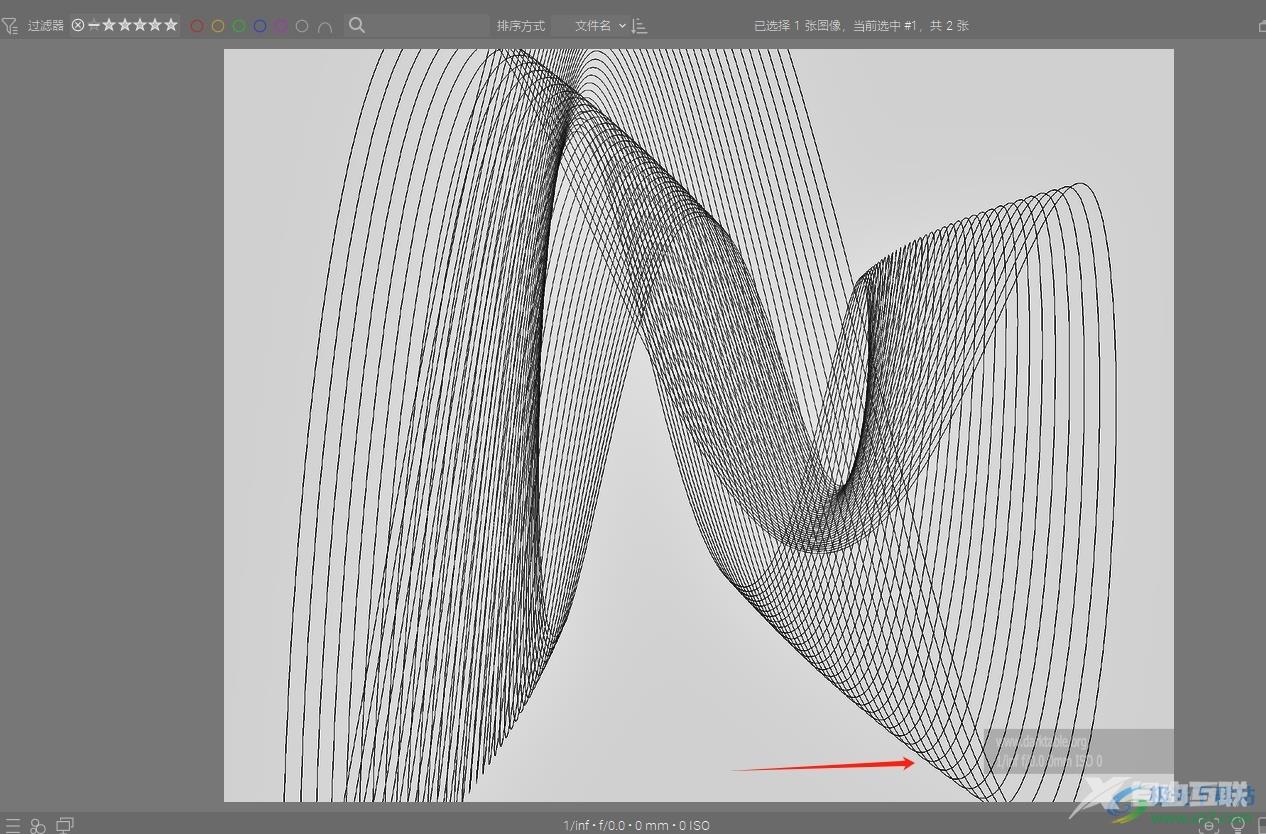
以上就是小编对用户提出问题整理出来的方法步骤,用户从中知道了大致的操作过程为点击效果——水印——设置不透明度——放置位置调整这几步,方法简单易懂,因此感兴趣的用户可以跟着小编的教程操作试试看,一定可以为图片添加水印效果的。

darktable4汉化版
大小:111 MB版本:v4.0.1 免费版环境:WinXP, Win7, Win8, Win10, WinAll
- 进入下载
